Πώς να μοιράζεστε περιεχόμενο στο Web χρησιμοποιώντας το Microsoft Edge στα Windows 10
Microsoft των Windows 10 Microsoft άκρη / / March 17, 2020
Η δυνατότητα κοινής χρήσης στο Microsoft Edge των Windows 10 διευκολύνει την κοινή χρήση περιεχομένου ιστού μέσω ηλεκτρονικού ταχυδρομείου, κοινωνικών μέσων και μέσω άλλων εφαρμογών και υπηρεσιών.
Η δυνατότητα κοινής χρήσης στο Microsoft Edge των Windows 10 διευκολύνει την κοινή χρήση περιεχομένου ιστού μέσω ηλεκτρονικού ταχυδρομείου, κοινωνικών μέσων και μέσω άλλων εφαρμογών και υπηρεσιών. Εάν είστε νέοι στην Edge, δείτε εδώ τι μπορείτε να κάνετε.
Κοινή χρήση περιεχομένου ιστού στο Microsoft Edge
Όταν βρίσκεστε σε μια σελίδα που θέλετε να μοιραστείτε, επιλέξτε το κουμπί Κοινή χρήση που βρίσκεται στην επάνω δεξιά γωνία του Microsoft Edge. Στη συνέχεια, επιλέξτε τον τρόπο με τον οποίο θα θέλατε να μοιραστείτε και τη σελίδα.
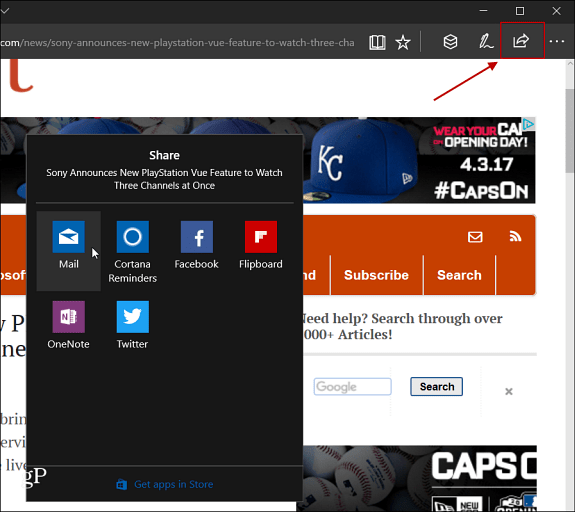
Ακολουθούν μερικά παραδείγματα κοινής χρήσης μέσω διαφορετικών εφαρμογών που ξεκινούν με την εφαρμογή "Αλληλογραφία" στη διεύθυνση Ενημέρωση δημιουργών των Windows 10.

Κοινή χρήση μιας ιστοσελίδας από το Microsoft Edge χρησιμοποιώντας την εφαρμογή Mail στην Ενημερωμένη έκδοση 10 δημιουργών των Windows.
Και εδώ είναι το παράδειγμα της χρήσης του Twitter. Εμφανίζεται στο σύνδεσμο προς τη σελίδα και μπορείτε να επεξεργαστείτε το tweet όπως σας αρέσει.
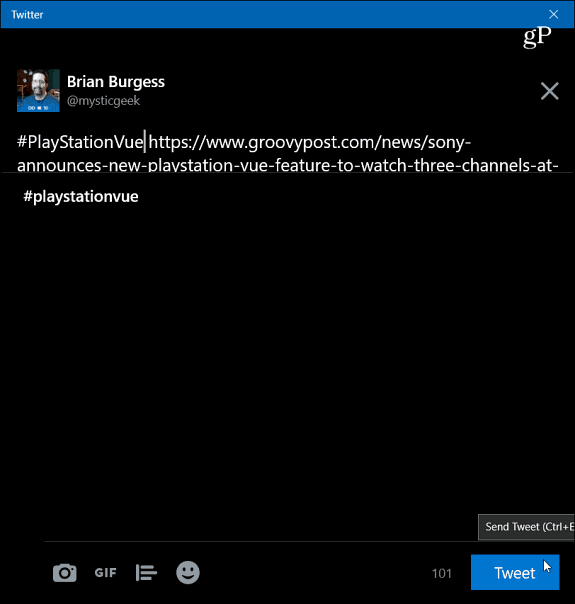
Κοινή χρήση συνδέσμου ιστοσελίδας από το Microsoft Edge στα Windows 10 Creators Update μέσω του Twitter.
Εάν χρησιμοποιείτε Windows 10 Επέτειος Ενημέρωση (έκδοση 1607) το εικονίδιο κοινής χρήσης στο Edge βρίσκεται στην ίδια θέση, αλλά θα παρατηρήσετε ότι έχει διαφορετικό σχέδιο. Επίσης, θα έχετε ένα μενού flyout από το δεξί μέρος της οθόνης σας και θα έχετε μια λίστα εφαρμογών με τις οποίες μπορείτε να μοιραστείτε τη σελίδα.
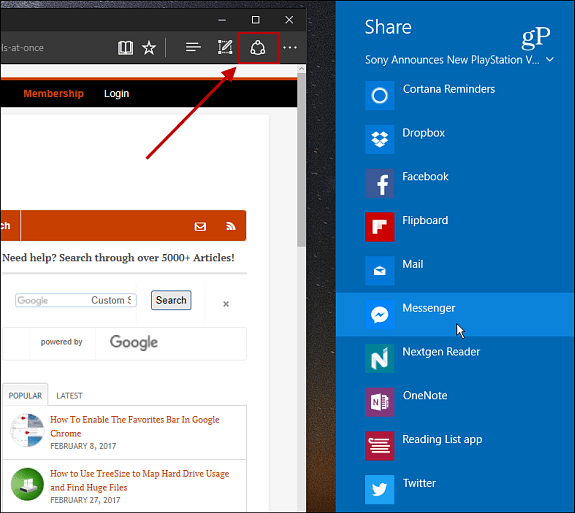
Κοινή χρήση μιας ιστοσελίδας από το Edge στην Ενημέρωση Επέτειος των Windows 10.
Μοιραστείτε ένα στιγμιότυπο οθόνης μιας ιστοσελίδας
Μπορείτε επίσης να χρησιμοποιήσετε το Εργαλείο σημείωσης Web στην άκρη για να μοιραστείτε ένα τμήμα της σελίδας, να το επεξεργαστείτε και να το επισημάνετε. Αυτό είναι επωφελές εάν θέλετε πραγματικά να επισημάνετε κάτι συγκεκριμένο. Για αυτό το παράδειγμα, χρησιμοποιώ την ενημέρωση δημιουργών, αλλά λειτουργεί ουσιαστικά με τον ίδιο τρόπο στην έκδοση 1607.
Ενώ βρίσκεστε στη σελίδα από την οποία θέλετε να πάρετε μια ενότητα, ανοίξτε το εργαλείο Web Note κάνοντας κλικ στο εικονίδιο δίπλα στο κουμπί κοινής χρήσης.
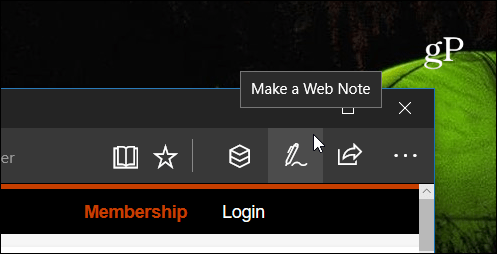
Αυτό ανοίγει τη γραμμή εργαλείων Web Note και από εκεί μπορείτε να επιλέξετε το κουμπί Clip.

Στη συνέχεια, σύρετε την περιοχή της σελίδας στην οποία θέλετε να στείλετε ένα στιγμιότυπο οθόνης.
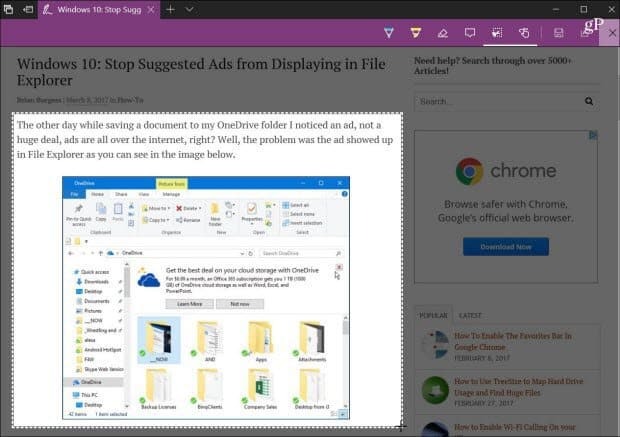
Τώρα επιλέξτε το κουμπί Κοινή χρήση (που βρίσκεται ακόμα στην πάνω δεξιά γωνία) και επιλέξτε την εφαρμογή που θέλετε να την μοιραστείτε. Σε αυτή την περίπτωση, χρησιμοποίησα το Twitter. Παρατηρήστε ότι περιλαμβάνει το στιγμιότυπο οθόνης που έχω κτυπήσει καθώς και έναν σύνδεσμο προς την αρχική σελίδα.
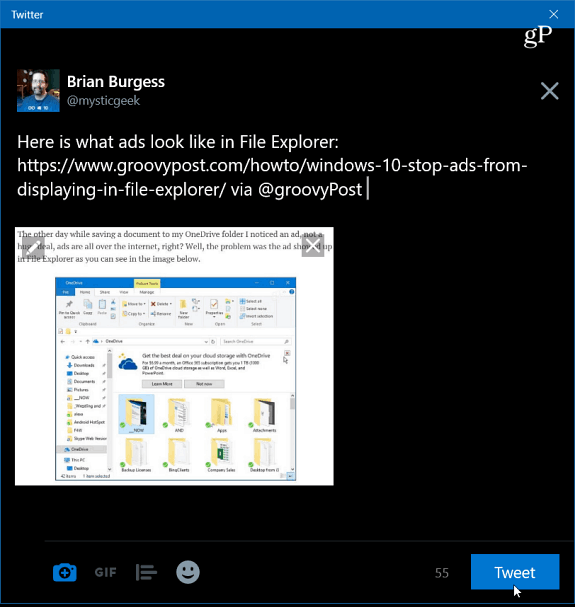
Κοινή χρήση ενός στιγμιότυπου οθόνης ενός τμήματος ενός άρθρου μέσω της εφαρμογής Twitter από το Edge.
Αρκετά βελτιώσεις έχουν προστεθεί στο Edge από τότε που εισήχθησαν στην πρώτη έκδοση των Windows 10 το 2015. Ενώ τα νέα χαρακτηριστικά, όπως η δυνατότητα να τοποθετήσετε καρτέλες στην άκρη και τέλος η υποστήριξη επέκτασης είναι ευπρόσδεκτα, είναι σημαντικό να γνωρίζετε πώς να διαχειριστείτε τις θεμελιώδεις ρυθμίσεις, όπως η κοινή χρήση.
Χρησιμοποιείτε το Microsoft Edge για να μοιράζεστε περιεχόμενο ιστού από τα Windows 10; Αφήστε μας ένα σχόλιο και ενημερώστε μας τις σκέψεις σας.



